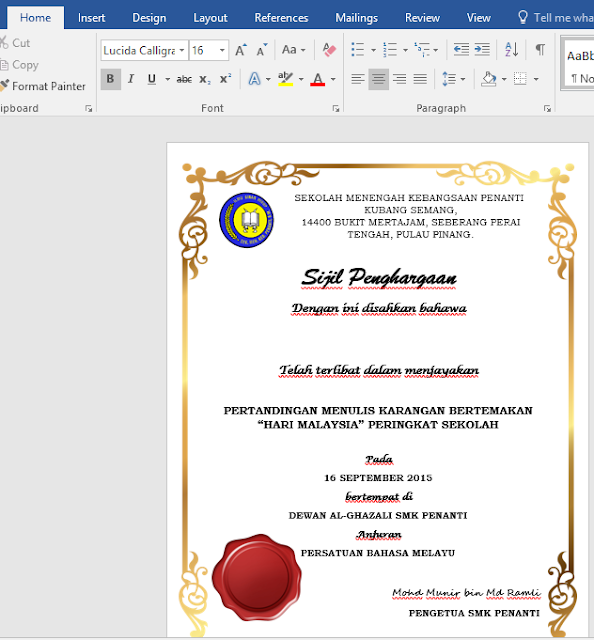Chapter 7
·
Input
is any data and instructions entered into
the memory of a computer.
o e.g:
Keyboard, pointing device, touch screens, pen input, motion input, voice input,
video input and scanners and reading devices and braille input.
·
Output is data that has been
process into a useful form.
o e.g:
Monitors, printers, speakers, data projector, joysticks, motion-sensing game
controllers and braille printer.
Input devices with
its function
- Function to enter text or data into computer

Pointing device
- Function to control the movement of a cursor on a computer screen
Pen input
Stylus (pen) used to touch on the flat surface to draw, write or make selections.
The digitizer (graphic tablet) detects and converts movements of a style or digital pen into signals or data.
Video input
- Process of capturing full-motion images and storing them on a computer or mobile device’s storage medium.
- Webcam enables user to: capture video and image, send email messages with video attachments, conduct video conference and make video calls.
Audio input
- Enter
any sound into computer.
- e.g: Music production software
allows users to compose, edit, record and mix sounds and music.
Scanners and reading devices
- Read printed text and graphics and then
translates the results.
Output devices
with its function
- Produces
text and graphics on a physical medium
- All-in-one
printer is a single device that print, scans, copies and faxes.
- Takes
texts and images from computer screen and project it to a larger screen.
Microsoft Power Point
- Buka program Microsoft Power Point.
- Taip tajuk Pulau Pelancongan di Dunia pada Click to Add Title dan ayat "Pulau yang sering dikunjungi oleh para pelancong tidak kira dalam atau luar negara." pada Click to Add Text.
- Anda boleh memilih reka bentuk slaid yang anda minat melalui gambar ini. (Klik Design)

- Anda boleh menambahkan slaid baru dengan cara klik pada Home > New Slide dan pilih layout yang anda ingin.
- Untuk menambahkan gambar ke dalam slaid, anda perlu klik pada Insert > Pictures dan pilih gambar yang ingin diletakkan.
- Anda boleh memilih gaya persembahan gambar pada Picture Tools (Format) > Picture styles.
Untuk meletakkan teks yang baharu di slaid, anda boleh klik Insert > Text Box > Heretkan cursor dengan melukis sebuah kotak > Taipkan "Phuket Island, Thailand" > Enter.
Untuk membuatkan persembahan slaid anda lebih menarik, anda boleh tambahkan animasi.
Klik Animations > Highlight teks "Pulau Pelancongan di Dunia" > Add animation > Pilih (cth: Fly in)

10. Anda boleh susun animasi mengikut susunan yang anda ingin melalui Reorder Animation.
11. Seterusnya, untuk menambah bunyi, klik pada Insert > Audio > From my PC dan pilih lagu dari fail komputer.
12. Anda boleh mengedit sama ada untuk Loop until Stopped, Hide During Show, Trim Audio etc.
13. Untuk hasilkan graf, taip data di dalam jadual seperti di bawah.
14. Highlightkan data tersebut > Insert > Chart > Line.
15. Tambahkan butang navigasi dengan Klik pada Insert > Shapes > Pilih satu Action Button > Klik pada button itu > Action > Hyperlink to: Next slide.
16. Anda boleh membina Hyperlink untuk Jawapan yang Betul, Jawapan yang Salah dan Kembali semula ke slaid soalan menggunakan langkah yang sama. (Highlightkan TRUE > Insert > Hyperlink > Place in this document > Your Answer is RIGHT! > Ok)
Dengan tutorial menggunakan Microsoft Power Point ini, saya harap ini dapat membantu anda semua. Sekian, terima kasih untuk hari ini.